Annuncio pubblicitario
I ripristini di fabbrica possono risolvere numerosi problemi di Windows. Se il tuo computer è molto più lento di quanto non fosse una volta, hai a che fare con malware che non sparirà, o prevedi di vendere il tuo computer, un ripristino delle impostazioni di fabbrica è la soluzione più conveniente.
A seconda della configurazione e della versione installata di Windows, esistono diversi modi per ripristinare le impostazioni di fabbrica di un laptop o desktop. Ti mostreremo come ripristinare un computer Windows 10, 8 o 7 nel modo più semplice possibile.
Primo: assicurati di eseguire il backup!
Prima di procedere con una delle opzioni seguenti, è necessario assicurarsi di disporre di un backup recente dei file. L'esecuzione di un ripristino delle impostazioni di fabbrica cancellerà tutti i programmi e i file installati, quindi non vuoi lasciarti nulla alle spalle. Check-out la nostra guida di backup definitiva per Windows 10 La guida definitiva al backup dei dati di Windows 10 Abbiamo riassunto tutte le opzioni di backup, ripristino, ripristino e riparazione che abbiamo trovato su Windows 10. Usa i nostri semplici consigli e non disperare mai più per i dati persi! Leggi di più per tutti i metodi che hai per farlo.
1. L'opzione di ripristino integrata su Windows 10
Il ripristino delle impostazioni di fabbrica una volta era un processo abbastanza scomodo, ma Microsoft ha introdotto un modo molto più semplice per farlo in Windows 8. È anche incluso in Windows 10 ed è il modo migliore per ripristinare le impostazioni di fabbrica di un computer per la maggior parte delle persone.
Per accedervi, vai a Impostazioni> Aggiornamento e sicurezza> Ripristino. Vedrai a Ripristina questo PC intestazione; clicca il Iniziare pulsante sotto questo.

Ripristina o Aggiorna?
Avrai due opzioni tra cui scegliere: Conserva i miei file o Rimuovi tutto. La prima opzione riporta le opzioni ai valori predefiniti e rimuove tutte le app installate (come browser, Microsoft Office e giochi), ma conserva i dati. Fedele al suo nome, Rimuovi tutto ripristina tutto ai valori predefiniti di fabbrica e rimuove i file.
Sebbene il Conserva i miei file L'opzione conserverà i tuoi dati, dovresti comunque eseguire il backup prima di usarli nel caso qualcosa vada storto.
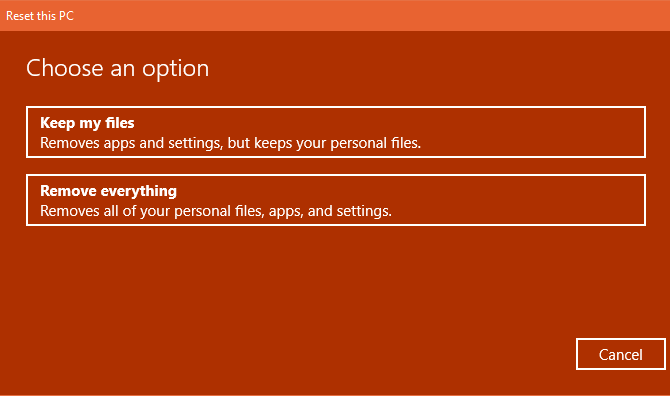
Se hai scelto Rimuovi tutto, Windows ti chiederà se desideri pulire l'unità o semplicemente rimuovere i tuoi file. scelta Rimuovere i file e pulire l'unità volontà cancellare in modo sicuro l'unità 4 modi per eliminare completamente l'HDDQuando vendi un vecchio computer, o HDD, o anche se stai solo cercando di smaltirlo, cancellare in modo sicuro tutto sul tuo disco rigido è molto importante. Ma come si fa? Leggi di più quindi è più difficile recuperare i dati da (questo processo richiede del tempo). Se ti stai sbarazzando del tuo PC per qualsiasi motivo, dovresti scegliere questo. Rimuovi i miei file va bene se stai mantenendo il tuo computer.
Altrimenti, se hai scelto Conserva i miei file, vedrai un elenco di app che verranno rimosse dal ripristino. Windows lo salverà sul desktop al termine del ripristino in modo da poter ricordare ciò che è necessario reinstallare.
Infine, confermare l'operazione facendo clic su Ripristina e attendi il completamento del processo. Se stai ripristinando in fabbrica un laptop, assicurati di collegarlo per evitare di perdere energia durante l'operazione. Dovrai seguire la procedura di configurazione una volta terminata.
2. Usa l'opzione "Nuovo avvio" in Windows 10
In Windows 10 Creators Update, Microsoft ha aggiunto una nuova opzione per ripristinare le impostazioni di fabbrica del computer. È simile al precedente ma presenta alcune piccole differenze che lo rendono degno di nota.
Sul Impostazioni> Aggiornamento e sicurezza> Ripristino pagina, fare clic sul testo del collegamento Scopri come ricominciare da capo con un'installazione pulita di Windows in fondo. Questo aprirà una finestra di Windows Defender Security Center sull'opzione Fresh Start. Clic Iniziare procedere.
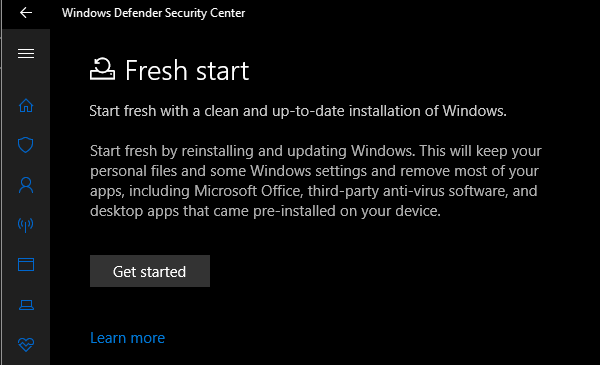
Rispetto all'opzione di ripristino precedente, Fresh Start presenta le seguenti differenze:
- Fresh Start mantiene sempre i tuoi file personali, senza alcuna opzione per rimuoverli come sopra.
- Fresh Start scarica l'ultima versione di Windows 10, mentre l'opzione di ripristino standard utilizza le informazioni di ripristino sul disco rigido. Questo è fornito dal produttore del tuo PC o in modalità protetta C: \ Recovery cartella se hai installato Windows da solo.
- A causa di ciò, Fresh Start evita il disordine L'unico motivo per ripristinare o aggiornare Windows 10: disordineQuando Windows 10 sembra lento, puoi incolpare varie forme di disordine. Puoi velocizzare Windows usando Ripristina o Aggiorna. Spieghiamo la differenza e come usarla. Leggi di più rimuovendo tutte le app di Windows non standard, incluso il bloatware del produttore. L'opzione di ripristino standard verrà reinstallata dal set di ripristino dal produttore del PC.
- Infine, Fresh Start mantiene "alcune impostazioni di Windows" ma non specifica quale. Il ripristino sopra riportato non mantiene nessuna delle tue impostazioni.
Per riassumere, Fresh Start scarica una nuova copia della versione più recente di Windows 10, mantiene i file e alcune impostazioni e non lascia alcun bloatware a parte le app dello Store. In confronto, l'opzione di ripristino standard consente di scegliere se conservare i file, non salvare alcuna impostazione e reinstallerà Windows e le app in base alla partizione di ripristino.
Check-out la nostra guida per rinfrescare e ripristinare scenari È necessario aggiornare, ripristinare, ripristinare o reinstallare Windows?Hai mai desiderato ripristinare Windows 7 senza perdere i dati personali? Tra un ripristino delle impostazioni di fabbrica e una reinstallazione, è stato difficile. Da Windows 8, abbiamo due nuove opzioni: Aggiorna e Ripristina. Quale è giusto ... Leggi di più se non sei sicuro di quale sia l'opzione migliore per te.
3. Reinstalla utilizzando il supporto di installazione di Windows
Se non stai utilizzando Windows 8 o 10 o non desideri utilizzare i convenienti metodi sopra indicati per qualche motivo, puoi sempre ripristinare le impostazioni di fabbrica di Windows utilizzando i supporti di installazione. Ciò ti consente di installare una nuova copia di Windows sul tuo computer e cancellare tutto ciò che è attualmente su di esso.
Per Windows 10, controlla la nostra guida alla creazione di supporti di installazione di Windows 10, che è gratuito e facile.
Se si desidera reinstallare Windows 7 da zero, è possibile utilizzare Lo strumento di download di Windows 7 di Microsoft. Questo ti permette di scaricare un ISO da masterizzare su un'unità flash Come creare un'unità USB avviabile dal CD di WindowsNon è possibile utilizzare l'unità ottica per installare il sistema operativo Windows? Crea invece un'unità USB avviabile dal tuo CD di Windows. Leggi di più o DVD in modo da poter reinstallare Windows. A tale scopo, dovrai fornire un codice Product Key valido per Windows 7.
In entrambi i casi, è sufficiente inserire l'unità USB o il disco contenente il supporto di installazione, quindi avvio dal dispositivo rimovibile Come modificare l'ordine di avvio sul PC (in modo da poter eseguire l'avvio da USB)Scopri come modificare l'ordine di avvio del computer. È importante per la risoluzione dei problemi e la modifica delle impostazioni ed è molto più semplice di quanto si pensi. Leggi di più . Sarai accolto con la schermata di installazione di Windows, che puoi procedere per installare una copia pulita.
4. Opzioni avanzate di ripristino delle impostazioni di fabbrica
Mentre i tre metodi sopra elencati funzioneranno per la maggior parte degli utenti, ci sono alcuni modi avanzati per ripristinare Windows se sei interessato.
Uno riguarda le immagini di sistema, che sono istantanee complete di un sistema. Se hai creato un'immagine di sistema dell'installazione di Windows in uno stato pulito, è possibile ripristinarlo da Avvio avanzato menù. Accedi a questo all'indirizzo Impostazioni> Aggiornamento e sicurezza> Ripristino sotto il Avvio avanzato sezione.
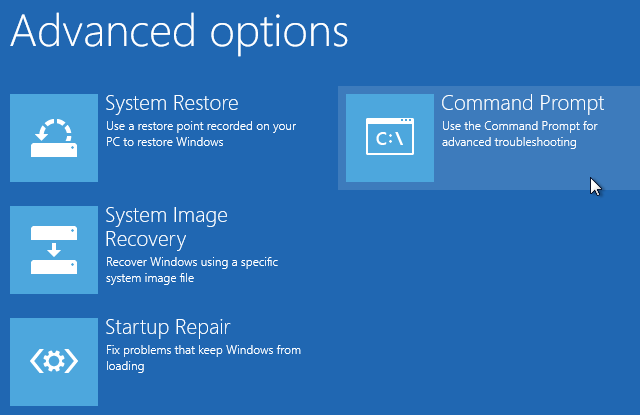
Altrimenti, potresti essere in grado di avviare il BIOS e accedere direttamente alla partizione di ripristino sul tuo disco rigido, se il produttore del PC ne ha incluso uno. Tuttavia, se ripristini le impostazioni di fabbrica con questo metodo, reinstallerai tutto il bloatware Perché non ripristinare il computer alle impostazioni di fabbrica e cosa fare inveceUn ripristino delle impostazioni di fabbrica ripristina il bloatware originariamente fornito con il sistema. Pesa il tuo sistema e non dovresti tollerarlo. Ti mostriamo come evitarlo. Leggi di più , quindi non è l'ideale.
Puoi anche digitare creare un'unità di ripristino nel menu Start per accedere a uno strumento che ti consente di crearne uno tuo. Tuttavia, questo richiede un po 'di spazio sull'unità e dovrai farlo prima di incorrere in problemi.
Nel complesso, se stai utilizzando Windows 8 o 10, una delle opzioni di ripristino integrate è la soluzione migliore. Gli utenti di Windows 7 devono scaricare un'immagine da Microsoft ed eseguire un'installazione pulita in questo modo. Abbiamo anche guardato modi specifici per ripristinare un laptop HP Come ripristinare le impostazioni di fabbrica del laptop HPTi chiedi come ripristinare le impostazioni di fabbrica di un laptop HP? Ecco i metodi per ripristinare le impostazioni predefinite di qualsiasi computer HP. Leggi di più , se hai un computer di quel produttore.
Se le cose non sembrano funzionare come previsto, dai un'occhiata a questo elenco di cose da verificare quando Ripristino configurazione di sistema non funziona Ripristino configurazione di sistema non funzionante? 5 correzioni per Windows 7 e 10Ripristino configurazione di sistema salva il PC dal disastro. Ma cosa succede se System Restored ti ha fallito? Abbiamo la soluzione. Leggi di più .
Ora sai come ripristinare le impostazioni di fabbrica del computer
Hai diverse opzioni per ripristinare le impostazioni di fabbrica di un computer Windows. Sia che tu abbia bisogno di ripristinare il tuo laptop prima di venderlo o semplicemente desideri aggiornare il tuo PC per un aumento delle prestazioni, uno di questi metodi ti porterà sulla tua strada relativamente rapidamente.
Non dimenticare di passare attraverso i passaggi fondamentali dopo la reinstallazione di Windows 10anche tu e tieni questo pezzo nel caso tu lo abbia problemi con l'installazione di Windows Windows non si installa correttamente? 5 suggerimenti per risolvere tutti i problemi comuniRicevi errori quando provi a installare Windows? Ecco alcune correzioni comuni e aiuto per errori specifici. Leggi di più .
Ben è un vicedirettore e il Post Manager sponsorizzato di MakeUseOf. Ha conseguito un B.S. in Computer Information Systems presso il Grove City College, dove si è laureato con lode e con lode in specializzazione. Gli piace aiutare gli altri ed è appassionato di videogiochi come mezzo.